文章详情页
win7怎么连接投影仪?
浏览:2日期:2022-12-06 10:39:38
win7怎么连接投影仪?很多朋友都遇到了这样的问题。这个问题该如何解决呢?下面小编就带来win7投影仪连接步骤,希望可以帮到您!
方法/步骤分享:
1、首先点击电脑的桌面左下角选择进入控制面板。

2、然后继续点击进入“外观和个性化”。
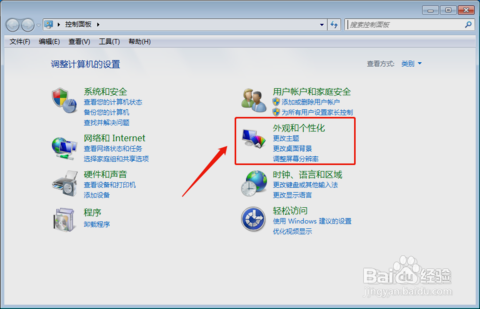
3、进入界面之后点击上方的“显示”。

4、然后点击进入左侧的调整分辨率。

5、在这里已经连接好投影仪之后点击检查。
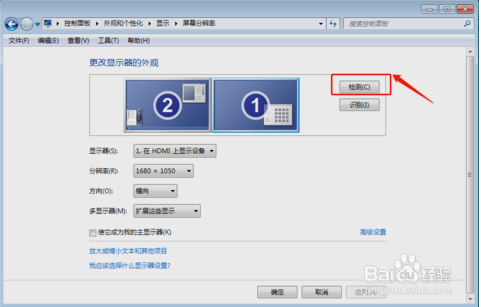
6、然后点击识别投影仪设备。
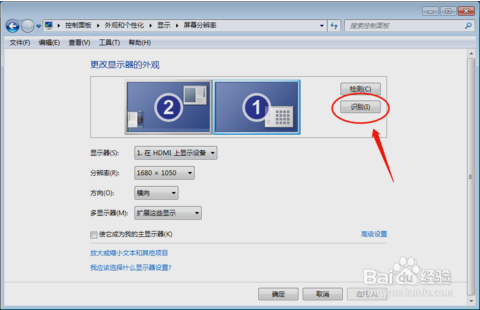
电脑教程相关攻略推荐:
联想笔记本怎么一键重装win10?
WPS系统PPT图片怎么编辑?
图片格式怎么转换?
7、选择扩展或者复制当前屏幕即可。
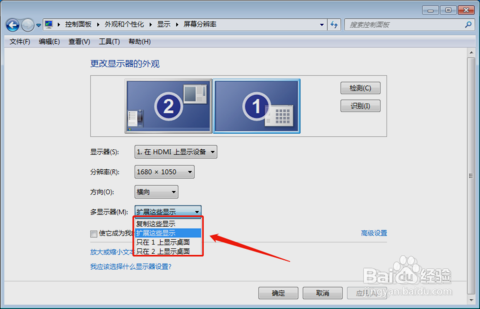
8、最后点击右下角的应用进行保存。
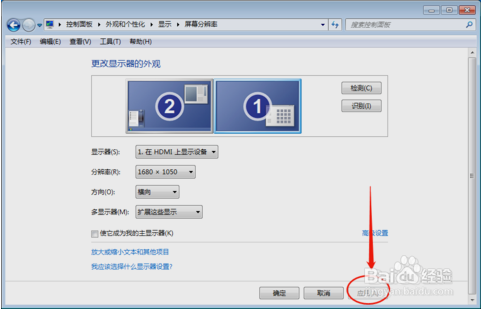
总结
1、首先打开电脑的控制面板界面。
2、然后点击进入“外观和个性化”。
3、最后在调整分辨率界面设置投影仪。
上文就是小编为您带来的win7投影仪连接步骤分享了,若还有疑问请多多关注IE浏览器中文网站!
相关文章:
1. 微pe工具箱怎么安装win10系统?微pe工具箱安装win10系统详细教程2. abm.exe是什么进程 abm.exe是不是病毒3. Win11怎么进入安全模式 Win11进入安全模式的三种方法4. Win11忘记开机密码怎么办?Win11开机密码强制重置教程5. grub2引导freebsd详解6. Mac版steam错误代码118怎么解决?Mac版steam错误代码118解决教程7. Fdisk硬盘分区图文教程(超详细)8. Linux5.19内核大提升! Ubuntu 22.04 LTS 现可升级至 Linux Kernel 5.199. Win11任务管理器新增效率模式:降低CPU占用 不卡顿了10. CentOS7.3怎么安装?使用DVD ISO镜像安装CentOS7.3的方法
排行榜

 网公网安备
网公网安备